kommer med flere funksjoner for tilpassing av tabeller og diagrammer fulle av viktige data. Programmet tilbyr også effektive måter å kombinere og oppsummere data fra flere filer, også kjent som regneark. Vanlige metoder for å konsolidere i Excel inkluderer konsolidere etter stilling, etter kategori, etter formel eller ved å bruke Excel Pivot tabell funksjonen. Denne artikkelen presenterer fremgangsmåten på hvordan å konsolidere i Excel, slik at informasjonen vises i en master-regnearket som en referanse når du trenger for å generere rapporter.
Trinn
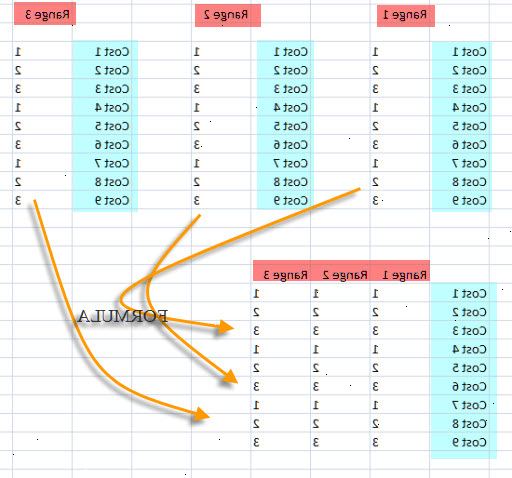
Konsolidere henhold til plasseringen i et Excel-regneark
- 1Kontroller at dataene i hvert regneark vises i listen format. Kontroller at du har fjernet noen tomme kolonner og rader, og at hver kolonne er merket med lignende informasjon.
- Legg til og layout hver kolonne til et eget regneark. Men ikke legg områdene til master regnearket som du planlegger å konsolidere.
- Uthev hvert område, og navngi dem ved å plukke kategorien Formler, etterfulgt av pilen ligger nær Name en Range. Skriv inn et navn for området i Navn-boksen.
- 2Forbered deg på å konsolidere excel data. Klikk på cellen øverst til venstre hvor du vil plassere dine konsoliderte data fra master regnearket.
- Gå til kategorien Data fra master regnearket, og velg deretter Dataverktøy-gruppen. Velg Konsolider.
- Åpne sammendraget funksjon funksjonen fra Function boksen for å opprette innstillingene for å konsolidere data.
- 3Skriv inn navnene på dine områder i sammendraget funksjonen funksjonen. Klikk på Legg til for å begynne konsolideringsprosessen.
- 4Oppdatere konsolideringen. Velg for Lag koblinger til kildedata boksen hvis du ønsker å oppdatere kildedataene automatisk. La boksen ukontrollert hvis du foretrekker å oppdatere konsolidering data manuelt.
Identifisere kategorier for å konsolidere excel data
- 1Gjenta oppgavene i det første trinnet ovenfor for å sette opp dataene i liste format. I master regneark, klikk på den cellen øverst til venstre hvor du vil plassere de konsoliderte dataene.
- 2Gå til data verktøy gruppen. Finn kategorien Data, og klikk deretter konsolidere. Bruk sammendraget funksjonen funksjonen i Funksjon boksen for å velge innstillingene for å konsolidere data. Navngi hvert område, og klikk deretter Legg til slutt å samle alle dine data. Gjenta prosessen for å oppdatere konsoliderte data som er beskrevet ovenfor.
Bruke formler til å konsolidere excel data
- 1Begynn med master regnearket. Skriv inn eller kopiere rad og kolonne etiketter som du vil bruke til å konsolidere Excel-data.
- 2Merk cellen der du ønsker å konsolidere dine resultater. På hvert regneark Skriv inn en formel som refererer til cellene som du ønsker å konsolidere. I den første cellen der du ønsker å inkludere informasjon Skriv inn en formel som: = SUM (! Avdeling A B2, avdeling B D4, Avdeling C F8). Å konsolidere Excel-data inclusively fra alle cellene Skriv inn en formel som: = SUM (Department A: Avdeling C F8)
Åpne pivottabell funksjon
- 1Opprette en pivottabellrapport. Denne funksjonen gjør det mulig å konsolidere Excel-data fra flere områder med evnen til å omorganisere kategoriene når det er nødvendig.
- Start Pivottabell-og pivotdiagramrapport veiviseren ved å trykke Alt + D + P på tastaturet. Velg flere konsolidering Ranges, deretter Neste.
- Velg kommandoen, vil jeg opprette siden Fields, og trykk Neste.
- Gå til Collapse Dialog for å skjule dialogboksen i regnearket. I regnearket merker du celle varierer, Utvid dialogboks, deretter Legg til. Under sidefelt alternativet, skriv 0 og plukke Neste.
- Plukk et sted i regnearket for å generere pivottabellrapport, og trykk på Fullfør.
Tips
- Med pivottabell alternativet, kan du også bruke veiviseren til å konsolidere Excel regneark data ved hjelp av en enkelt side, flere sider eller ingen sidefelt.
